Mục lục
Cách đặt mật khẩu cho file PowerPoint để bảo mật dữ liệu
Đặt mật khẩu cho file PowerPoint sẽ giúp tránh bị người khác sao chép nội dung. Với PowerPoint, chúng ta hoàn toàn có thể thiết lập mật khẩu để bảo mật nội dung trong slide. Việc này có thể lựa chọn khóa hoàn toàn file, cần nhập đúng mật khẩu mới mở được slide hoặc chỉ cho phép mở và đọc file nhưng không được phép chỉnh sửa nội dung. Để tạo mật khẩu cho slide PowerPoint, chúng ta sẽ sử dụng ngay tính năng có sẵn mà không cần nhờ tới phần mềm hay công cụ hỗ trợ. Bài viết dưới đây sẽ hướng dẫn bạn đọc cách tạo mật khẩu slide PowerPoint.

1. Đặt mật khẩu cho PowerPoint
- Bước 1: Tìm tới tab File => Info.
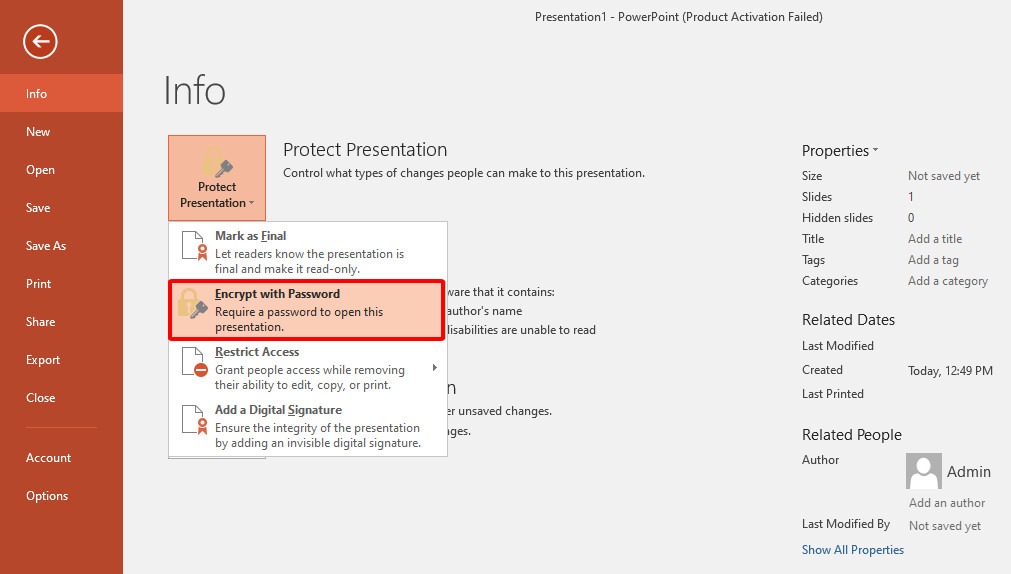
- Bước 2: Hãy chọn Encrypt with Password (Nhập mật khẩu bạn muốn) => OK.

Bây giờ, tiếp theo, chúng ta mở tập tin và được yêu cầu nhập mật khẩu. Đương nhiên, không có mật khẩu thì không thể mở được.

2. Cách đặt mật khẩu cho file PowerPoint khác
Tùy chỉnh tập tin PowerPoint: ‘Mark as Final’
Có một tùy chọn khác mà tôi muốn chỉ bạn, khá đơn giản gọi là Mark as Final. Tùy chọn này không cần thêm mật khẩu nhưng nó cần chữ ký của người dùng không thể thay đổi.
Tôi sẽ thêm tùy chọn từ menu Info và bạn có thể thấy rằng, việc này cảnh báo người xem sẽ thấy khi tập tin làm việc. Nó là một cách làm hay để không hoàn toàn khóa tập tin đối với người dùng PowerPoint. Nó là bước cuối cùng và không thể chỉnh sửa.
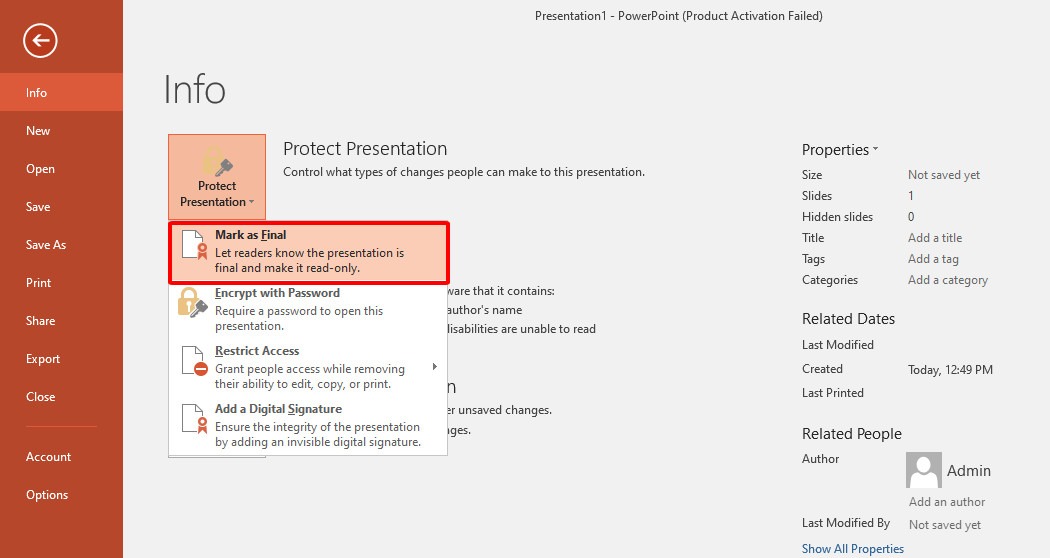
Hoàn thành!
Những tùy chọn này sẽ giúp bạn bảo vệ tập tin PowerPoint và đảm bảo không được chỉnh sửa.
Trên đây là những chia sẻ của Vinaseco. Hi vọng rằng sẽ giúp bạn bảo mật thông tin tốt hơn và đạt hiệu quả cao hơn trong công việc!
Trân trong,
